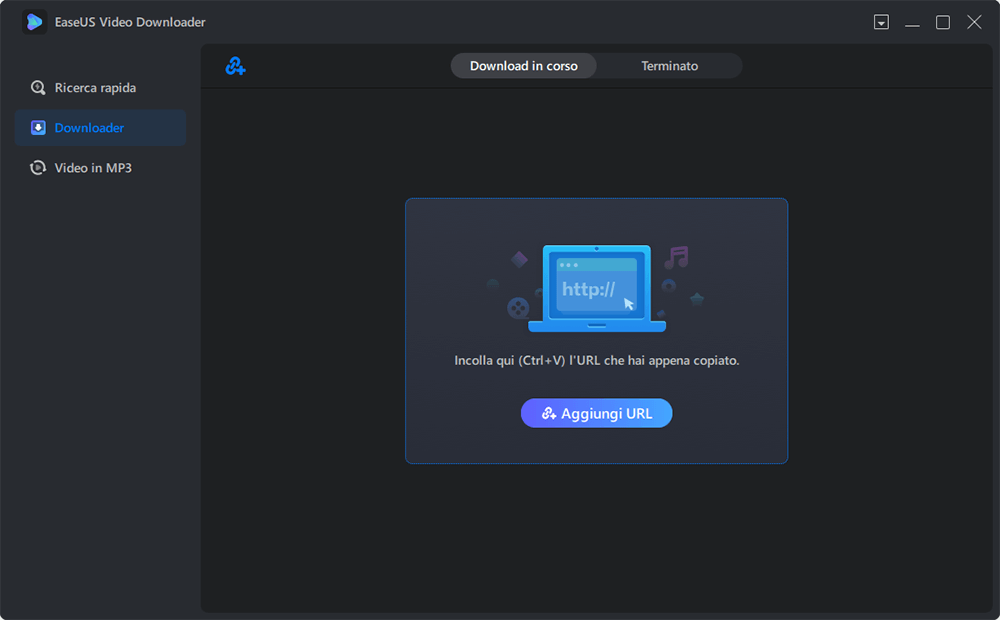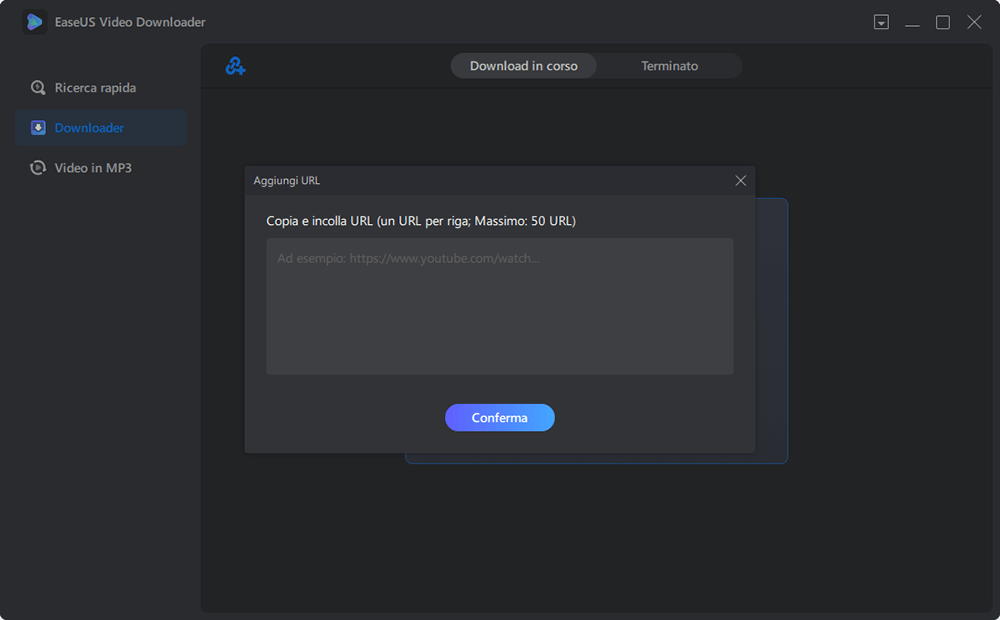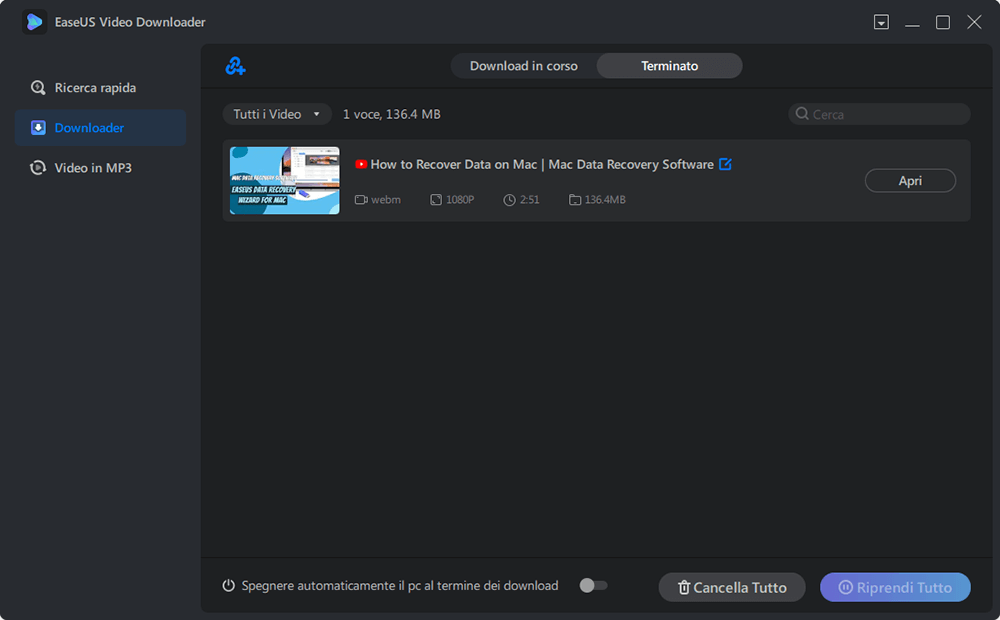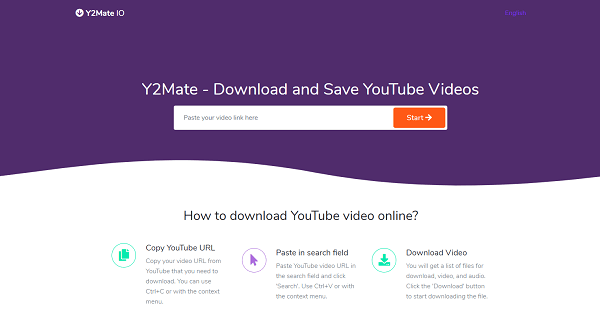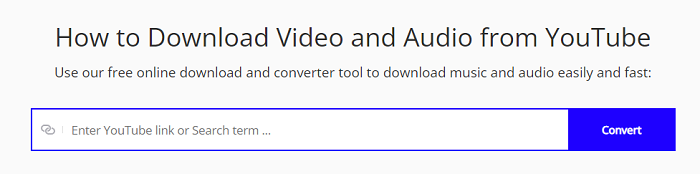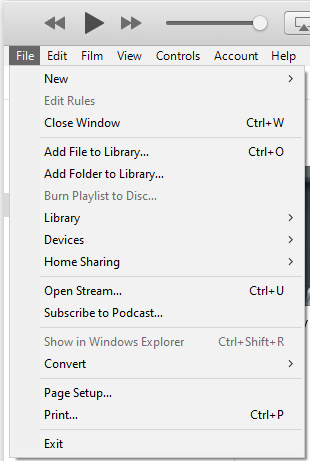Convertendo i video o l'audio di YouTube in iTunes e inviandoli al tuo iPhone, iPad o iPod, puoi goderti i tuoi video o audio preferiti quando non c'è connessione a Internet. Ma purtroppo, non esiste un modo diretto per portare a termine questo lavoro. Quindi potresti aver bisogno di alcuni convertitori da YouTube a iTunes per convertire prima i video di YouTube nel formato supportato da iTunes, quindi importarli su iTunes. Ecco i formati video e audio supportati da iTunes.
- Video: M4A, MOV e MP4
- Audio: AAC, AIFF, MP3 e WAV
Vale a dire, devi assicurarti che il tuo file sia in uno dei formati sopra elencati, in genere puoi importarli su iTunes. E qui ti mostreremo come convertire YouTube nei formati supportati da iTunes e aggiungere i file convertiti su iTunes.
Ora, controlliamo il nostro tutorial dettagliato.
Parte 1. Come convertire YouTube in iTunes con i convertitori
Come accennato in precedenza, non puoi scaricare direttamente i video di YouTube su iTunes senza utilizzare alcuno strumento. Quindi qui ti mostreremo un paio di convertitori da YouTube a iTunes per scaricare i video di YouTube nel formato supportato da iTunes.
1. EaseUS Video Downloader - Convertitore da YouTube a iTunes affidabile e veloce
EaseUS Video Downloader è un downloader di video affidabile e veloce che può aiutarti a scaricare video di YouTube nel formato video popolare come MP4 o in formato audio come MP3. Prima del download, puoi selezionare la qualità video preferita (8K, 4K, 1080P, 720P, 480P o 360P) e la qualità audio (128 Kbps, 256 Kbps o 320 Kbps). Oltre a ciò, ha molte altre fantastiche funzionalità, come:
- Scarica i video di YouTube in formato MP4, MP3 o WAV
- Scarica video con risoluzione fino a 8K
- Scarica playlist e canali YouTube completi
- Converti qualsiasi video locale in MP3
Per scaricare i video di YouTube su MP4 o MP3:
Step 1. Avvia EaseUS Video Downloader, vai su "Scarica", clicca su "Aggiungi URL".
Step 2. Incolla l'indirizzo del video di YouTube nel box e clicca su "Conferma".
Step 3. Seleziona il formato e la qualità che desideri e clicca su "Download" per iniziare a scaricare il video sul computer.
Step 4. Attendi la fine del download e poi clicca su "Apri" per guardare il video.
Nota: Questa guida è compilata ESCLUSIVAMENTE per uso personale e corretto. EaseUS non è in alcun modo collaborato o affiliato con YouTube e non sostiene mai alcuna azione di violazione del copyright, si prega di confermare il copyright prima dell'uso.
2. Convertitori online - Nessuna installazione richiesta
Il secondo modo per convertire YouTube in iTunes è utilizzare un convertitore video online. Tali strumenti basati sul Web sono facili da usare e gratuiti. Inoltre, non richiedono alcuna installazione o registrazione.
Ma hanno un evidente inconveniente: è il tempo necessario per aspettare che la conversione finisca. Se il tuo file audio è piccolo, il limite di tempo non è un grosso problema. Ma se hai tonnellate di video da scaricare, ciò richiederebbe molto del tuo tempo.
Gli aspetti positivi e negativi dei convertitori online sono stati descritti in dettaglio sopra. Ora puoi decidere se utilizzare o meno tali strumenti. Se continui a utilizzare tali convertitori, ecco alcuni consigli.
# 1. y2meta.com
Usando questo convertitore, puoi convertire facilmente i video di YouTube in audio in formato M4A, MP3, WAV, AAC, OGG, WMA, FLAC o video in AVI, MP4, MPG, MOV, WMV, MKV, M4V, WEBM, FLV, 3GP formato. È compatibile con tutti i dispositivi e sistemi operativi come Windows, Mac, Linux, Android e iOS. Come tutti i convertitori online, non richiede alcun software o registrazione.
![Scarica video Y2Mate]()
# 2. YtDownload.cloud
Questo strumento ti consente di convertire i video di YouTube in MP4 con una qualità ad alta definizione fino a 1080P o MP3 con alta qualità fino a 320 Kbps. Inoltre, non richiede alcuna registrazione o installazione. Puoi scaricare video in più formati.
![YtDownload.cloud downloader di video]()
# 3. OnlineVideoConverter
OnlineVideoConverter è un convertitore online affidabile da YouTube a MP4/MP3 con velocità di download elevata. Con esso, puoi scaricare video 4K di alta qualità in pochi secondi senza perdere la qualità audio. Questo servizio è una buona opzione se stai cercando uno strumento sicuro e conveniente per convertire e scaricare video di YouTube.
![Convertitore video online]()
Parte 2. Come trasferire video o audio di YouTube su iTunes
Se hai preparato i file MP4 o MP3 scaricati da YouTube, è ora di trasferirli su iTunes. Ed ecco i passaggi per trasferirli su iTunes.
Step 1. Avvia e apri l'ultima versione di iTunes sul tuo computer.
Step 2. Sotto la barra dei menu, scegli "Musica" per importare i file MP3. Oppure puoi selezionare "Film" per importare file MP4.
![Trasferisci file su iTunes]()
Step 3. Fai clic su "File" nell'angolo in alto a sinistra di iTunes, scegli "Aggiungi file alla libreria".
![Aggiungere i file]()
Step 4. Quindi, scegli i file MP3 o MP4 che desideri importare dal tuo computer e fai clic su "Apri".
Step 5. Una volta terminato, puoi trovare brani importati da "Brani" o video da "Video casalinghi".
![Trova i file importati in iTunes]()
Conclusione
Leggendo questa guida, puoi imparare diversi modi per convertire YouTube in iTunes. Dopo la conversione, puoi importare i file convertiti in iTunes seguendo i passaggi introdotti nella Parte 2. Ci auguriamo che tu abbia convertito correttamente i video o l'audio di YouTube in iTunes con questi metodi. Se hai domande su questo argomento, non esitare a contattarci.